
Chỉ định Địa chỉ MAC cho Cài Đặt Tường Lửa
Bạn có thể hạn chế chỉ tương tác truyền thông với các thiết bị có địa chỉ MAC được chỉ định, hoặc chặn thiết bị có địa chỉ MAC được chỉ định nhưng cho phép các tương tác truyền thông khác.
 |
Chức năng này không khả dụng khi máy được kết nối với mạng LAN không dây. |
 |
Để biết thêm chi tiết về các vận hành cơ bản được thực hiện khi cài đặt máy từ UI Từ Xa, vui lòng xem Cài Đặt Tùy Chọn Trình Đơn từ UI Từ Xa. |
1
Khởi động UI Từ Xa và đăng nhập vào Chế Độ Người Quản Lý Hệ Thống. Khởi động UI Từ Xa
2
Nhấp vào [Settings/Registration] trên trang Cổng thông tin. Màn Hình UI Từ Xa
3
Chọn [Network Settings]  [Firewall Settings].
[Firewall Settings].
 [Firewall Settings].
[Firewall Settings].4
Nhấp vào [Edit] cho bộ lọc địa chỉ MAC mục tiêu.
Để hạn chế các dữ liệu được gửi đi từ máy tới máy tính, hãy chọn [Outbound Filter]. Để hạn chế các dữ liệu nhận từ máy tính, hãy chọn [Inbound Filter].
5
Chỉ định cài đặt cho bộ lọc gói.
Chọn tiền đề (chính sách mặc định) để cho phép hoặc từ chối truyền thông của các thiết bị khác với máy, và sau đó chỉ định địa chỉ MAC cho các trường hợp ngoại lệ.
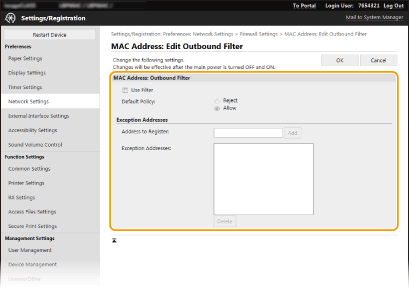
1 | Chọn vào ô đánh dấu [Use Filter] và nhấp vào nút radio [Reject] hoặc [Allow] cho [Default Policy]. [Use Filter] Chọn vào ô đánh dấu để hạn chế truyền thông. Bỏ chọn ô đánh dấu để tắt tính năng hạn chế. [Default Policy] Chọn tiền đề để cho phép hoặc từ chối thiết bị khác tương tác truyền thông với máy.
| ||||
2 | Chỉ định địa chỉ ngoại lệ. Nhập địa chỉ MAC vào hộp văn bản [Address to Register] và nhấp vào [Add]. Bạn không cần phải phân cách địa chỉ bằng dấu gạch ngang hay dấu hai chấm.  Kiểm tra các lỗi nhập Nếu các địa chỉ MAC được nhập không chính xác, bạn có thể sẽ không truy cập máy từ UI Từ Xa được, trong trường hợp đó bạn cần phải cài đặt <Bộ Lọc Địa Chỉ MAC> thành <Tắt>. <Bộ Lọc Địa Chỉ MAC>  Khi [Reject] được chọn cho bộ lọc gửi Không thể lọc gói đa phương truyền ra ngoài và phát đi. Xóa một địa chỉ MAC từ các ngoại lệ Chọn một địa chỉ MAC và nhấp vào [Delete]. 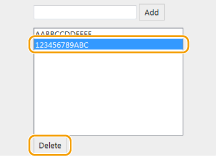 | ||||
3 | Nhấp vào [OK]. |
6
Khởi động lại máy. Khởi động lại máy
 |
Sử dụng bảng thao tácBạn cũng có thể bật hoặc tắt địa chỉ MAC lọc từ <Menu> trong màn hình Home. <Bộ Lọc Địa Chỉ MAC> |